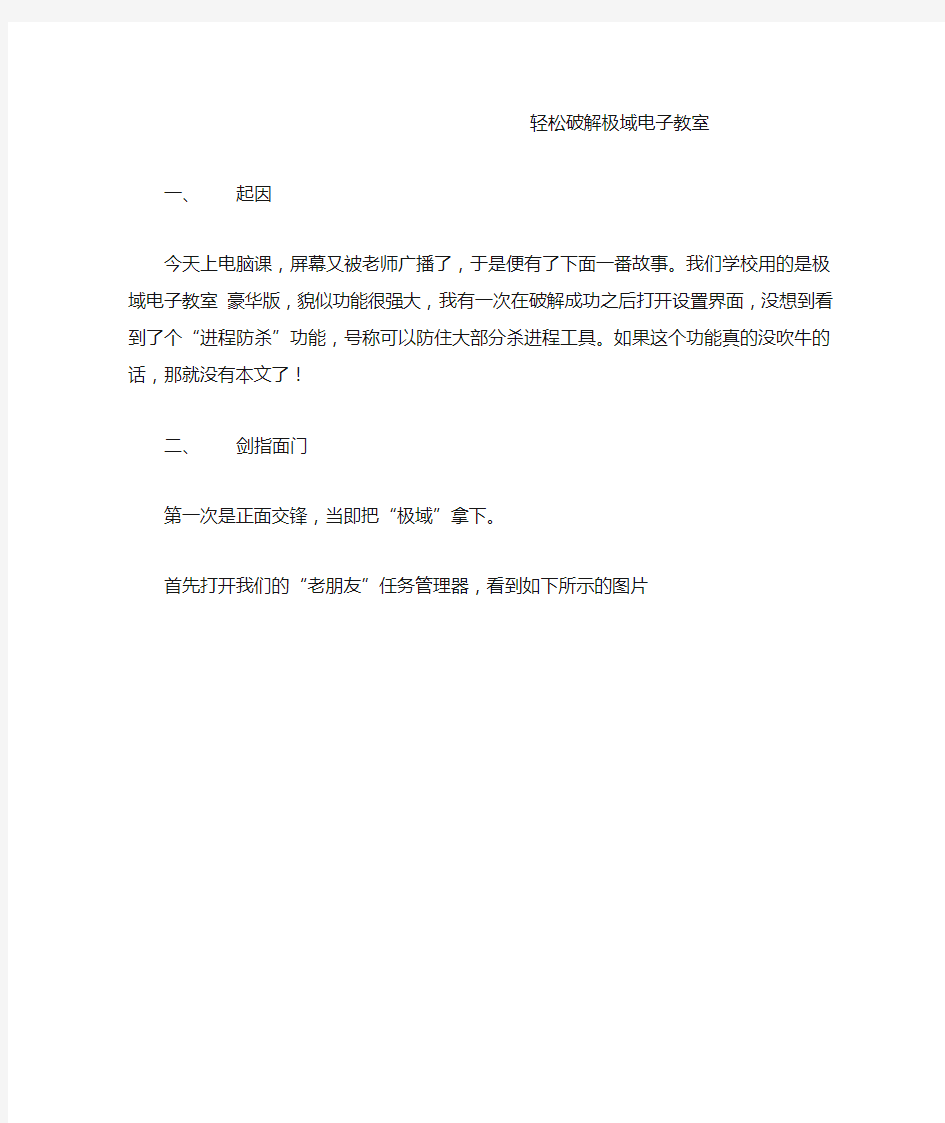
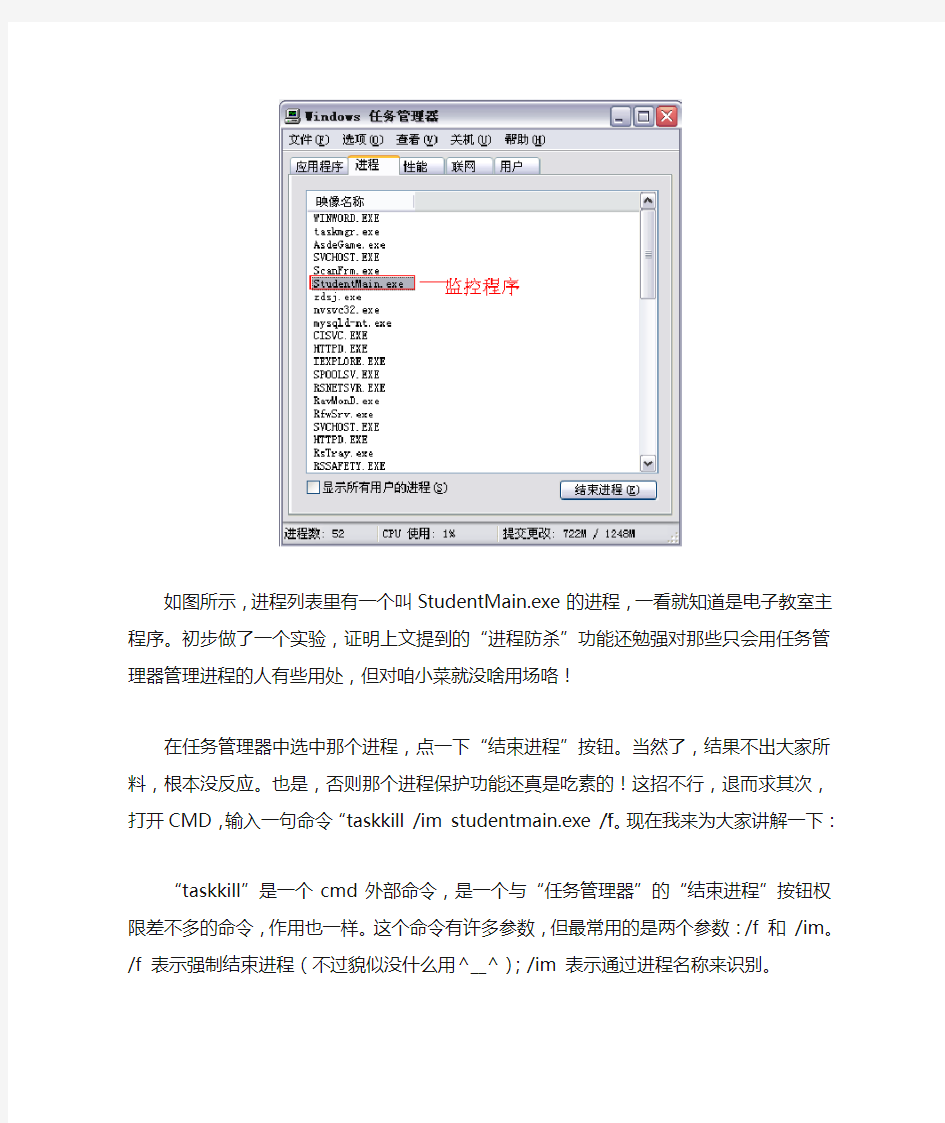
轻松破解极域电子教室
一、起因
今天上电脑课,屏幕又被老师广播了,于是便有了下面一番故事。我们学校用的是极域电子教室豪华版,貌似功能很强大,我有一次在破解成功之后打开设置界面,没想到看到了个“进程防杀”功能,号称可以防住大部分杀进程工具。如果这个功能真的没吹牛的话,那就没有本文了!
二、剑指面门
第一次是正面交锋,当即把“极域”拿下。
首先打开我们的“老朋友”任务管理器,看到如下所示的图片
如图所示,进程列表里有一个叫StudentMain.exe的进程,一看就知道是电子教室主程序。初步做了一个实验,证明上文提到的“进程防杀”功能还勉强对那些只会用任务管理器管理进程的人有些用处,但对咱小菜就没啥用场咯!
在任务管理器中选中那个进程,点一下“结束进程”按钮。当然了,结果不出大家所料,根本没反应。也是,否则那个进程保护功能还真是吃素的!这招不行,退而求其次,打开CMD,输入一句命令“taskkill /im studentmain.exe /f”。现在我来为大家讲解一下:
“taskkill”是一个cmd外部命令,是一个与“任务管理器”的“结束进程”按钮权限差不多的命令,作用也一样。这个命令有许多参数,但最常用的是两个参数:/f 和 /im。/f 表示强制结束进程(不过貌似没什么用^__^);/im 表示
通过进程名称来识别。
可能众小菜要问了,既然无法用任务管理器结束,用这个命令没用的了。不是的,那是因为我们学校的任务管理器是无法执行查看PID的功能,只能用这个命令的回显来查它的PID。有了PID,就用“ntsd /p PID”这种格式的命令干掉他。我为什么没有用NTSD的通过进程名识别来干掉它呢?因为这个命令识别进程名的时候老出错,所以我对这个命令一直不太放心。
得到了PID是5268,输入命令“ntsd /p 5268”,屏幕上一个窗口被打开了,白色的字一阵乱滚,等到不滚了,把窗口关闭。破解至此成功。
三、旁敲侧击
这样一番事情,也太麻烦了,如果能实现傻瓜式操作,岂不是更好?
我想起了Windows的一个漏洞,即关机时的一票否决权漏洞。
什么是一票否决权漏洞呢?是这样的,如果一个程序接收到系统的关机指令,只要它是“良民”,发送同意的消息,并关闭自己。可如果有一个“刁民”,愣是不发送同意的消息,还对系统说“我不同意!”那么关机的行为被它一票否决了,但其他“良民”都关闭了自己,可系统没关,那么我们就可以逃脱老师的监控了?极域电子教室当然属于“良民”。
再来实践一下,果然成功了.
拔网线让自己能控制机器(不需要网络),不行就等老师解除控制的时候,只要你能然电脑5分钟受你控制就行,不用USB、注册表、任务管理器、组策略、命令提示符、安全模式、控制面板、其他任何软件,也无所谓系统还原,适用大多数电子教室或者控制软件。而且摆脱控制仍然能上网!绝对原创!!!
1、先找到电子教室的安装目录(一般在C盘Program Files里,找不到就图标点右键-属性-查找目标,再找不到用搜索文件吧)。
2、然后把安装目录中能删的东西都删掉,建议一个一个删。
3、将文件夹选项中显示所有隐藏文件和系统文件,然后显示文件扩展名(这个很重要)。
4、然后是重点!!!把不能删掉的文件(大多数是“xxx.dll”)全部改扩展名为“xxx.txt”(文件名不改,只改扩展名)。再新建多个空txt文件,将这些新的空txt文件改名为上面改掉扩展名的文件的文件名,并同时把这些文件的扩展改为原来文件的扩展名。
举个例子:如原来一个文件“xx.dll”,先改为“xx.txt”,再新建一个空txt文件,将其改名为“xx.dll”。“xx.exe”文件雷同。搞定!
5、注销并重新进入系统(注意不要重启不然会被还原卡系统还原)。你会发现电子教室的程序没有启动!!!
备注:原理很简单,就是将控制程序(如电子教室)中的重要文件改成不能识别的文件(比如dll文件变成了txt文本)然后新建了空文件并改成了原来文件的文件名及扩展名(这样可以防止原来文件重新生成)。然后~然后自然这个程序就完蛋了,重要文件没了程序自然无法启动(注意注销过)。最后我要说明其实肯定只要改掉一两个重要文件就可以,但是不知道是哪个文件,等你熟悉了就知道改哪些这样会变的很方便。同理如果没有成功可能是因为根目录中有子文件夹中有重要文件而你没有改(子文件夹中一般不会有重要的文件)。
我已经在长城电子教室试验过,绝对可行。
?任务管理器/cmd ?ntsd.exe 以上工具windows电脑里基本上都有。 1. 打开“运行”对话框,输入cmd,按回车进入。 2. 输入tasklist,敲回车。变成了这个样子: 3. 找到一个名为studentmain.exe的进程,记下它的PID.如图: 4. 输入命令:/p PID 将PID改为刚才的值,这里为3144,如以下图:
5. 看到一些白字滚动一番就说明成功了。 6. 关闭所有窗口,完成! 7.可用任务管理器查找PID,单击“查看-选择列”,打上 PID的勾即可。记下PID之后可直接跳至第四步。 第二种 安装有同方易教的联想或清华同方机器的BIOS默认密码有可能是:thtfpc 可以开启USB 功能,某些机器只使用PS/2的外设。 通过注册表查看极域电子教室管理系统卸载/管理密码:WIN+R 输入regedit.exe 回车。 找到:[HKEY_LOCAL_MACHINE\SOFTWARE\TopDomain\极域电子教室V4.1 基教2006豪华版教师机\1.00] 其下“UninstallPasswd”就是明文的卸载密码 极域电子教室新版改为:[HKEY_LOCAL_MACHINE\SOFTWARE\TopDomain\e-learning Class Standard\1.00] 其下UninstallPasswd=Passwd后面的就是明文的密码例如:UninstallPasswd=Passwd123456 则123456就是明文密码. 第三种 一、起因 今天上电脑课,屏幕又被老师广播了,于是便有了下面一番故事。我们学校
极域电子教室控制软件 操作手册 标准化管理处编码[BBX968T-XBB8968-NNJ668-MM9N]
软件操作说明: 1、双击打开极域电子教室控制软件; 2、屏幕广播:教师对学生计算机进行掌控;进行PPT、WORD、桌面模式进行操作; 3、学生演示:选中一个学生,可向所有学生演示、向选定的学生演示、向选定的组演示; 4、网络影院:可向学生进行视频的展示; 5、共享白板:向所有学生界面展示教师书写的板书,可以新建空白白板、导入图片、图片截屏、导入文档;可用相应的辅助工具进行教学;还可用相应的工具笔、图形进行辅助教学;并且书写的板书可进行保存,保存格式(jpg、bmp、png、iwb); 6、监控:可对学生进行实时监控,监控过程中可以控制学生界面,还可让学生实时演示; 7、远程命令:远程控制学生开关机; 8、讨论:分组讨论、主题讨论;分组讨论可随机、按行、按列、使用固定分组,主题讨论可以让教师和学生进行知识点的讨论; 9、考试: (1)可创建试卷:添加教师准备好的试卷类型,在添加试题(选择题、填空题、判断题、自由发挥题),可设置分数进行测试,试卷可进行保存且可二次编辑使 用; (2)开始考试:把之前准备好的试卷添加进去,后缀名为.qiz,再给学生“发送”,单
击“开始考试”,学生端考试并提交,教师可观察学生提交数量,并按“暂 停”“停止”,最后还可以“评分”,在评分栏里可观察学生完成量,在统计 信息里可观察学生对于每道题的正确率; 10、调查:可随堂测试,由多选题和判断题组成,可实时的掌握学生对知识点的理解,调查结果可直接显示学生的掌握情况; 11、抢答竞赛:先设置好思考时间、答题时间,告知学生题目,按“开始”按钮开始抢答,学生抢答后,可输入正确答案或者口述回答,教师对于学生回答进行评价; 12、文件分发:教师选择准备好的试卷(office文档),发送给学生,学生收到后回答并保存在桌面; 13、文件收集:学生端先“提交”之前回答了教师分发的试卷,教师端对于学生提交的试卷“全部接受”,教师可查看已提交的文件; 14、黑屏安静:当学生做无关教学内容或吵闹是可单击“黑屏安静”提醒学生回归正常课堂,之后“取消黑屏安静”; 15、播放PPT时延时:设置---网络---屏幕广播帧速率(15fps);
典型应用-关于极域软件在多网段搭建的说明 刚入这个论坛,自己积分不够,就发了个2009豪华版极域,以为很多老师会需要,但现在老师反馈论坛上早有了,真不好意思,那就来点经验性的技术吧,现在老师可能只限于一个机房控制,其实多网段广播极域也支持的,这其实是一个非常典型的应用。 1.学校活动,一个机房容纳不下,可能需要在多个不同网段机房同时直播画面用。 2.可能有老师在上网络技术应用选修用到。当时我上网络技术课,学生是多网段实验的,这样教师就不能控制学生机了,这样必须打开多网段广播控制功能 其实只要相关网络设备,打开组播路由功能就可以了,但大家可能没有路由器或者三层交换配置的经验,我现在用每个机房的双网卡服务器来实现跨网段广播。 下面介绍启用并配置路由器的步骤: 1.服务器端配置(双网卡的机器): 1)右键“网上邻居”,调出“网络连接”对话框,设置该机器和子网络IP地址。 注意:默认的网关都不用设置,即为空。 2)点击:开始\ 程序\ 管理工具\ 路由和远程访问,弹出“路由和远程访问”对话框,右键单击“服务器状态”,在弹出的下拉菜单中点击“添加服务器”,使用默认设置,直接点击“确定”。此时在服务器状态下新增了一个服务器。 3)右键单击新添加的服务器,在弹出的下拉菜单中点击“配置并启用路由和远程访问”,弹出“路由和远程访问服务器安装向导”,点击“下一步”进入“设置”对话框,选择“自定义配置”,点下一步,选择“LAN路由”,点击“下一步”——>“完成”。 4)在“IP路由选择”,下的“常规”上右击,选择“新增路由协议”,在出现的对话框中,选择“IGMP路由器以及代理服务器”和“用于Internet协议的RIP版本2” 确定。 5)单击“IGMP”,在右测窗口中,右键单击选择“新增接口”,进行添加接口。添加的接口为:大网和子网段接口。 注意:此时,对于大网段的网络连接,在所有的2003服务器中,只需要设置一个2003服务器为“IGMP路由器”,其余的2003服务器均设置为:“IGMP代理”。切记!!对于各2003服务器的子网接口的添加,均设置为“IGMP路由器”; 6)单击“RIP”,在右测窗口中,右键单击选择“新增接口”,进行添加接口,各步骤采用默认设置。添加的接口为:大网和子网段接口。 2. 子网段机器的配置: 右键“网上邻居”,调出“网络连接”对话框 1)在“IP地址”栏,输入该机器的网端地址。例如:A机器连接的服务器的地址为192.168.20.1,可以设置A的地址为192.168.20.2; 2)在子网掩码内输入掩码; 3)在“默认网关”中输入该机器连入的服务器的地址。例如:A机器连接的服务器的地址为192.168.20.1,可以设置A的地址为192.168.20.1。 4)各子网内机器设置可参照步骤1至3即可。
极域电子教室软件快速上手指南 本文档适用于本软件的初学者。阅读该文档,将有助于他们快速掌握本软件的基本使用方法和操作步骤,他包括如下三个部分: 1.检查和配置网络连接。 2.教师机的使用。 3.学生机的使用。 有关本软件的更详细的介绍,请参考用户手册或在线帮助。
1.检查和配置网络连接 本软件需要 TCP/IP 协议的支持。如果网络中有 Windows 服务器,并且服务器上安装有 DHCP 服务,此时教师机和学生机网卡所绑定的 TCP/IP 协议的设置上可以设为自动获取 IP 地址。如果网络中没有服务器或服务器上没有安装 DHCP 服务,此时网络中所有计算机的网卡所绑定的 TCP/IP 协议的设置上必须指定一个固定的 IP 地址。 1.1.检查教师机和学生的 IP 地址 1.打开 Windows 的“开始”菜单,选择“运行”。在“运行”对话框中,输入“cmd”命 令后,按“确定”按钮。如下图所示: 图 - “运行”对话框 2.在 Windows的“命令提示符”窗口中,输入“ipconfig”命令后,按回车键。如下图 所示: 图 - “命令提示符”窗口 3.“命令提示符”窗口中显示的教师机和学生的 “IP Address”应该为在同一网段,一 般为“192.168.0.xxx”。教师机和学生的“IP Address”的前三段应该相同。最后一
段应该不同。“Subnet Mask”一般都为“255.255.255.0”。 1.2.手工指定教师和学生 IP 地址 如果教师和学生没有正确的 IP 地址,可以参考下面的步骤,手工指定一个IP地址: 1.打开Windows 的“控制面板”,双击选择“网络连接”。出现如下对话框: 图 - “网络链接”对话框 2.在“网络连接”中,右键单击“本地连接”图标,在弹出菜单中,选择“属性”。如下 图所示: 图 - “本地连接”右键菜单 3.在弹出的“本地连接属性”对话框中,双击“Internet 协议(TCP/IP)”。如下图所示:
Office2010免费中文版下载(破解版含密钥)office2010下载 office2010免费中文版下载(破解版含密钥) Office 2010安装及激活方法:只作交流 1、使用虚拟光驱软件载入镜像或者使用刻录成光盘进行安装。 2、输入下面的Key进行安装 3、安装结束后,重启电脑,打开Word,它会提示你激活,RP高的或许直接就能联网激活,RP不高的请自觉改用电话激活。 4、按照电话的语音提示一步一步来,电话激活过程中,选择产品按“2”为Office激活,然后提示: (1)“是不是在同一台机器上重新安装系统?” 选“是”,即"1"; (2)“是不是已经卸载了前一个安装?” 选“是”,即“1”。 5、请不要尝试人工激活 6、电话激活操作全过程一定要细心认真,也不要按错电话键,也不能抄错ID。如因操作失误拒绝提供激活ID,微软激活服务器就会记下你电脑的“硬件哈希值”,重复激活将无效。这时可以在设备管理器中,禁用某些驱动或某些设备,以获取新的ID重新进行电话激活。 6QFDX-PYH2G-PPYFD-C7RJM-BBKQ8 BDD3G-XM7FB-BD2HM-YK63V-VQFDK GRPWH-7CDHQ-K3G3C-JH2KX-C88H8 下载软件: office2010下载 office2010免费中文版下载(破解版含密钥) 正版office2007 免费下载能用 office 2003官方简体中文版安装文件和产品密钥 Microsoft Office 2010 官方简体中文版安装和产品密钥 安装序列号:DBXYD-TF477-46YM4-W74MH-6YDQ8 (Ribbon)功能 在Office 2010中,微软对Ribbon界面进行了改进,无论是用户还是管理员都将能够根据自己的喜好对Ribbon进行自定义。用户可以调整Ribbon中的每个元素,功能和工具也可以重新组合,用户还能够创建或自定义新的标签。 内置微软拼音输入法2010 微软拼音输入法2010提供了两种输入模式,简单快速和新体验版。输入法词库
轻松破解极域电子教室 一、起因 今天上电脑课,屏幕又被老师广播了,于是便有了下面一番故事。我们学校用的是极域电子教室豪华版,貌似功能很强大,我有一次在破解成功之后打开设置界面,没想到看到了个“进程防杀”功能,号称可以防住大部分杀进程工具。如果这个功能真的没吹牛的话,那就没有本文了! 二、剑指面门 第一次是正面交锋,当即把“极域”拿下。 首先打开我们的“老朋友”任务管理器,看到如下所示的图片 如图所示,进程列表里有一个叫StudentMain.exe的进程,一看就知道是电子教室主程序。初步做了一个实验,证明上文提到的“进程防杀”功能还勉强对那些只会用任务管理器管理进程的人有些用处,但对咱小菜就没啥用场咯! 在任务管理器中选中那个进程,点一下“结束进程”按钮。当然了,结果不出大家所料,根本没反应。也是,否则那个进程保护功能还真是吃素的!这招不行,退而求其次,打开CMD,输入一句命令“taskkill /im studentmain.exe /f”。现在我来为大家讲解一下: “taskkill”是一个cmd外部命令,是一个与“任务管理器”的“结束进程”按钮权限差不多的命令,作用也一样。这个命令有许多参数,但最常用的是两个参数:/f 和 /im。/f 表示强制结束进程(不过貌似没什么用^__^);/im 表示
通过进程名称来识别。 可能众小菜要问了,既然无法用任务管理器结束,用这个命令没用的了。不是的,那是因为我们学校的任务管理器是无法执行查看PID的功能,只能用这个命令的回显来查它的PID。有了PID,就用“ntsd /p PID”这种格式的命令干掉他。我为什么没有用NTSD的通过进程名识别来干掉它呢?因为这个命令识别进程名的时候老出错,所以我对这个命令一直不太放心。 得到了PID是5268,输入命令“ntsd /p 5268”,屏幕上一个窗口被打开了,白色的字一阵乱滚,等到不滚了,把窗口关闭。破解至此成功。 三、旁敲侧击 这样一番事情,也太麻烦了,如果能实现傻瓜式操作,岂不是更好? 我想起了Windows的一个漏洞,即关机时的一票否决权漏洞。 什么是一票否决权漏洞呢?是这样的,如果一个程序接收到系统的关机指令,只要它是“良民”,发送同意的消息,并关闭自己。可如果有一个“刁民”,愣是不发送同意的消息,还对系统说“我不同意!”那么关机的行为被它一票否决了,但其他“良民”都关闭了自己,可系统没关,那么我们就可以逃脱老师的监控了?极域电子教室当然属于“良民”。 再来实践一下,果然成功了. 拔网线让自己能控制机器(不需要网络),不行就等老师解除控制的时候,只要你能然电脑5分钟受你控制就行,不用USB、注册表、任务管理器、组策略、命令提示符、安全模式、控制面板、其他任何软件,也无所谓系统还原,适用大多数电子教室或者控制软件。而且摆脱控制仍然能上网!绝对原创!!! 1、先找到电子教室的安装目录(一般在C盘Program Files里,找不到就图标点右键-属性-查找目标,再找不到用搜索文件吧)。 2、然后把安装目录中能删的东西都删掉,建议一个一个删。 3、将文件夹选项中显示所有隐藏文件和系统文件,然后显示文件扩展名(这个很重要)。 4、然后是重点!!!把不能删掉的文件(大多数是“xxx.dll”)全部改扩展名为“xxx.txt”(文件名不改,只改扩展名)。再新建多个空txt文件,将这些新的空txt文件改名为上面改掉扩展名的文件的文件名,并同时把这些文件的扩展改为原来文件的扩展名。 举个例子:如原来一个文件“xx.dll”,先改为“xx.txt”,再新建一个空txt文件,将其改名为“xx.dll”。“xx.exe”文件雷同。搞定!
Office 2010中文版激活破解方法无需密钥KEY 还没有下载Office 2010中文版的请到这里下载: https://www.doczj.com/doc/6514540171.html,/Office-2010中文版专业版下载.html 请不要下载其他版本,必须是官方原版最好。现在这社会,木马病毒太猖獗。下载后请检验MD5值。 进入正题,破解Office 2010中文版。 首先对应Office 2010的版本(X86即32位,X64即64位)下载下面的破解安装补丁: 32位补丁下载:https://www.doczj.com/doc/6514540171.html,/file/682/eDEFekkL/ 64位补丁下载:https://www.doczj.com/doc/6514540171.html,/file/681/vmB2PKVt/ 同时请下载下面的破解补丁: 激活软件下载:https://www.doczj.com/doc/6514540171.html,/file/802/K7jCbIIK/ 可能大家不明白了,为什么会有这么多补丁。 先看下面的这个图:
安装的时候必须要先输入Office2010密钥才可以安装,否则根本就无法安装,更不要谈什么使用了。第一个补丁即是破解这个的,即32/64位那两个补丁。 这个补丁的使用方法: 先用CMD命令解压文件,见图:
先要CD到Office 2010安装文件所在目录 然后运行下面解压命令。 解压命令:xxxxx.exe /extract:x:\xxxx 简单的解释一下这个命令,xxxx.exe代表你所下载的Office2010文件名,后面的x:\xxx代表你要解压到哪个文件夹,这个随便你写) 例如 cn_office_professional_plus_2010_x86_....exe /extract:f:\download\office2010 然后将上面下载的破解补丁解压复制到Office 2010解压文件夹目录,比如我的是f:\download\office2010
软件操作说明: 1、双击打开极域电子教室控制软件; 2、屏幕广播:教师对学生计算机进行掌控;进行PPT、WORD、桌面模式进行操作; 3、学生演示:选中一个学生,可向所有学生演示、向选定的学生演示、向选定的组演示; 4、网络影院:可向学生进行视频的展示; 5、共享白板:向所有学生界面展示教师书写的板书,可以新建空白白板、导入图片、图片截屏、导入文档;可用相应的辅助工具进行教学;还可用相应的工具笔、图形进行辅助教学;并且书写的板书可进行保存,保存格式(jpg、bmp、png、iwb); 6、监控:可对学生进行实时监控,监控过程中可以控制学生界面,还可让学生实时演示; 7、远程命令:远程控制学生开关机; 8、讨论:分组讨论、主题讨论;分组讨论可随机、按行、按列、使用固定分组,主题讨论可以让教师和学生进行知识点的讨论; 9、考试: (1)可创建试卷:添加教师准备好的试卷类型,在添加试题(选择题、填空题、判断题、自由发挥题),可设置分数进行 测试,试卷可进行保存且可二次编辑使用; (2)开始考试:把之前准备好的试卷添加进去,后缀名为.qiz,再给学生“发送”,单击“开始考试”,学生端考试并提
交,教师可观察学生提交数量,并按“暂停”“停止”, 最后还可以“评分”,在评分栏里可观察学生完成量,在 统计信息里可观察学生对于每道题的正确率; 10、调查:可随堂测试,由多选题和判断题组成,可实时的掌握学生对知识点的理解,调查结果可直接显示学生的掌握情况; 11、抢答竞赛:先设置好思考时间、答题时间,告知学生题目,按“开始”按钮开始抢答,学生抢答后,可输入正确答案或者口述回答,教师对于学生回答进行评价; 12、文件分发:教师选择准备好的试卷(office文档),发送给学生,学生收到后回答并保存在桌面; 13、文件收集:学生端先“提交”之前回答了教师分发的试卷,教师端对于学生提交的试卷“全部接受”,教师可查看已提交的文件; 14、黑屏安静:当学生做无关教学内容或吵闹是可单击“黑屏安静”提醒学生回归正常课堂,之后“取消黑屏安静”; 15、播放PPT时延时:设置---网络---屏幕广播帧速率(15fps);
极域电子教室使用方法 广播教学 广播教学功能可以将教师机屏幕和教师讲话实时传送至学生机。可对单一、部分、全体学生广播。广播教学过程中,可以请任何一位已登录的学生发言,此时所有广播接收者在接收到教师广播教学的同时接收该学生发言。广播教学过程中,可以随意控制单一、部分、全体学生机停止或开始接收广播。通过关闭教师机的视频加速功能,可以广播带有视频文件的多媒体课件。可以使学生机以智能滚动的窗口方式接收广播、此时学生可跟着教师操作,边看边练。广播教学时可以进行屏幕录制。 语音教学 语音教学功能可以将教师机麦克风或其他输入设备(如磁带、CD)的声音传送到学生机,语音教学后学生就可以听到教师的声音。语音教学过程中,可以请任何一位已登录的学生发言,此时所有语音教学接收者同时接收教师与该学生发言。语音教学过程中,可以随意控制单一、部分、全体学生机停止或开始接收语音教学。 语音对讲 教师可以选择任意一名已登录学生与其进行双向语音交谈,除教师和此学生外,其他学生不会受到干扰。教师可以动态切换对讲对象。 学生演示 教师可选定一台学生机作为示范,由此学生代替教师进行示范教学,该学生机屏幕及声音可转播给其他所选定的学生,在演示过程中,教师与此学生允许对讲,教师可以遥控此机器并同时演示给其他学生。 遥控辅导 教师可远程接管选定的学生机,控制学生机的键盘和鼠标,对学生机远程遥控,遥控过程中,教师可随时锁定或允许学生操作计算机的键盘与鼠标。教师在对学生遥控辅导时可以与此学生进行语音对讲。 监控转播 教师机可以监视单一、部分、全体学生机的屏幕,教师机每屏可监视多个学生屏幕(最多16个)。可以控制教师机监控的同屏幕各窗口间、屏幕与屏幕间的切换速度。可手动或自动循环监视。 屏幕录制 教师机可以将本地的操作和讲解过程录制为一录像文件,供以后回放,这样教师可实现电子备课。可以将广播过程录制为一可回放文件。 屏幕回放 教师机可以将已录制好的含有操作与讲解的录像文件进行回放,回放过程中自动进行广播。教师在屏幕回放时可以进行其他操作。 网络影院 网络影院可以使教师机播放视频文件的同时对学生机进行广播,支持多种视频文件格式。可以选择一个或多个视频文件进行播放,在播放过程中可以进行切换全屏与窗口、快进、快退、拖动,暂停、停止等操作,可拖动进程条,可切换循环播放与单向播放,可以调节音量与平衡。VCD、DVD广播过程中,可以随意控制单一、部分、全体学生机停止或开始接收广播。网络影院能支持几乎所有常见的媒体音视频格式:如: Windows Media 文件:*.ASF。 Windows 视频文件:*.AVI ,*.WMV。
【软件应用】安装极域电子教室蓝屏原因分析与解决【软件应用】安装极域电子教室蓝屏原因分析与解决极域电子教室是功能非常强大的电子教室软件,很受大家欢迎!但不少人在安装极域电子教室时却遇到一个问题,就是安装时蓝屏或安装后重启就蓝屏。有的不得不放弃安装极域。本人长期使用极域电子教室,也曾遇到过这样的问题,将我的经验与大家分享。蓝屏原因一:安全杀毒类软件限制极域运行。这种情况在学生机上较多,极域的学生端为了实现对学生的控制,必然要获得系统的控制权,不允许Windows 的热键得以运行,控制键盘与鼠标的操作等。这些行为容易被杀毒软件判定为对系统的攻击行为,从而禁用或清除这些文件,造成极域非正常运行,而蓝屏。解决办法:一、将极域所在的目录在杀毒软件添加为信任;将极域的虚拟驱动也要添加为信任;二、换杀毒软件,使用对极域无影响的安全类软件。【软件应用】安装极域电子教室蓝屏原因分析与解决蓝屏原因二:与系统文件发生冲突。这种情况比较普遍,在教师机和学生机上都存在这种情况,其主要原因是由于Windows的“文件保护”功能造成。对这种情况网上提出的解决方法是去掉Windows的文件保护,即更改boot.ini 文件,将其中的参数/noexecute=optin更改成 /noexecute=ALWAYSOFF。这样就彻底关闭了系统文件保护了。这种方法的确可以解决一些问题,但却有极大的安
全隐患,系统很容易遭到病毒的破坏,很多时候得不偿失,而且有时还是要蓝屏的。仔细分析我们会发现,其实这种情况往往是在使用较低版本的极域,或破解不好的极域时造成的。原因是随着系统的补丁的升级,新的补丁文件与原极域的文件不再兼容,或是原来极域控制系统的后门被新的补丁堵住了。解决方法:换用更新版本的极域电子教室软件。笔者就曾经用极域4.0安装蓝屏。想了很多解决方法,勉强能用,但效果并不好,后改用极域4.2豪华版,无需任何改动,安装使用正常。【软件应用】安装极域电子教室蓝屏原因分析与解决蓝屏原因三:与其它应用软件存在冲突。这种情况在极域的使用中,也经常遇到,主要是网络类软件,当然也包括远程控制类的,特别是安装虚拟网卡之类的软件,这种软件非常容易造成与极域的冲突。笔者在使用天锐网关时,就是这种情况,不得不卸掉天锐网关。解决办法:如果原来使用正常,安装某个软件后造成不正常,则肯定是此软件造成了,鱼与熊掌当有所取舍了。蓝屏原因四:安装的系统有问题。这种情况我也遇到多次,其原因是系统在精简时做了删减或更换。我在安装学生机时,为了方便快捷,一般用网上的精简Ghost装机版,多次安装极域蓝屏,怎么都无法解决。后换一种Ghost版,极域安装一切正常。解决办法:找一种适用的Ghost版,或干脆安装原版。【软件应用】安装极域电子教室蓝屏原因分析
产品简介 本软件是一种多媒体教学网络平台。它代表着一种全新的教学方式,利用一套软件,在现有的电脑网络设备上,实现教师机对学生机的广播、监控、屏幕录制、屏幕回放、语音教学等操作来统一地进行管理与监控,辅助学生完成电脑软件的学习、使用。此系统融合了数字化、网络化的先进思想,突破传统教室对时空的限制,既实现传统课堂教学中老师与学生、学生与学生间的交流,又符合电脑教学轻松、互动的自身特点,从而是一次教学方式飞跃。 新版不仅增加了一批新功能,而且对现有的大部分功能进行了增强和优化。增加了对Windows Vista 的支持,软件翻译成了15 个国家和地区的语言,全面支持Unicode 编码。网络传输性能和可靠性得到进一步增强。 新增功能/特性增强 新增功能 1. 屏幕广播 除了原来的全屏和窗口广播模式外,增加了绑定窗口模式。老师可以选择屏幕的某个部分广播给学生,以增加教学的直观性。 2. 文件收集 文件收集功能,可以收集学生指定目录下的文件。文件类型支持文件后缀名过滤,收集目录支持预定义目录。 3. 监控转播 监控时抓取快照。老师可以在监控学生的时候,对学生画面拍快照,保存学生画面的截图。 4. 班级模型管理 新增加班级模型管理按钮,并设计了单独的管理界面,实现对班级模型的统一管理。 5. 屏幕录制 屏幕录制经过全面技术革新,可以直接录制成ASF 文件,也可以用Windows 自带的Media Player 直接播放。 屏幕录制的音视频不再分两个文件存放,保证了录制的文件的音视频同步性。 屏幕录制可以选择质量方案,以便客户在录制的文件尺寸和质量上,根据需要取舍。
屏幕录制提示小红点闪烁,录制过程更加直观。 提供屏幕录制转换器,以便早期的客户把老版本的文件转换为ASF 文件。 6. 远程设置 远程设置新增桌面主题设置,桌面背景设置,屏幕保护方案设置。 远程设置可以设置学生的频道号和音量。 远程设置可以设置学生的卸载密码,是否启用进程保护,断线锁屏,热键退出。 7. 远程命令 新增可以远程关闭所有学生正在执行的应用程序。 8. 分组管理 分组管理可以新建,删除,重命名分组。添加和删除分组中的成员。 分组信息随班级模型永久保存,下次上课可以直接使用保存的分组。 9. 考试 提供了强大的考试功能,这些功能使客户可以快速轻松地执行教学评估活动。本部分主要包括以下几个功能组件: 试卷编辑:教师用于创建、编辑或保存试卷的工具。 开始考试:包括试卷分发、考试和收卷。在特殊情况下,您还可以使用此功能暂挂考试,以便稍后继续。 阅卷评分:使用此功能,教师可以对学生的试卷进行评估、给出合适的分数、添加批注,并将评分结果发送给相应的学生。 随堂小考:使用此功能,教师可以启动快速的单题考试或随堂调查,并立即给出结果。 10. U 盘限制 新增加学生端U 盘限制,教师可以让所有学生以下几种方式使用U 盘:开放模式,只读模式,禁止执行模式,完全阻止模式。 11. 系统日志
大家好,office 2010 标准版,激活方法出来了! 首先,我们要下载原版,我推荐一个:https://www.doczj.com/doc/6514540171.html, 然后我们要用KMS 180 天破解,以下本文参考网站: 先看下面的这个图: 安装的时候必须要先输入Office2010密钥才可以安装,否则根本就无法安装,更不要谈什么使用了。 第一个补丁即是破解这个的,即32/64位那两个补丁。 这个补丁的使用方法: 先用CMD命令解压文件,见图:
先要CD到Office 2010安装文件所在目录 然后运行下面解压命令。 解压命令:xxxxx.exe /extract:x:\xxxx 简单的解释一下这个命令,xxxx.exe代表你所下载的Office2010文件名,后面的x:\xxx代表你要解压到哪个文件夹,这个随便你写) 例如 cn_office_professional_plus_2010_x86_ (x) /extract:f:\download\office2010 然后将上面下载的破解补丁解压复制到Office 2010解压文件夹目录,比如我的是f:\download\office2010
然后运行机运行change.cmd,这样就可以安装了。 安装后进行真正的破解了。 第二步安装Office 2010,这个就不用多解释什么了。 安装后用KMS_Activator进行破解。 寻修网https://www.doczj.com/doc/6514540171.html,/提醒一下,Win7/Vista用户请以管理员身份运行。
然后,office 安装以后,用以下方法就可以电话激活啦 用“MAK密钥”联网激活Office Pro Plus 2010 VOL版,是你抓住了路过的“机遇”;用“神Key”电话激活Office Pro Plus 2010,靠的是“手气”和“幸运”。如若,在当前机遇已失、手气未必的情况下,如何找回过往的“机遇”与“手气”、实现重装后的Office 2010一次次复活? 如此这般↓、是不是简单。。。 首先,打开计算机/组织/文件夹和搜索选项/查看/显示隐藏的文件、文件夹和驱动器; 2、记住你的激活key,备份(复制、copy)就一个文件,系统盘下如下路径的tokens.dat文件(快速备份:将如下路径复制到ie地址栏即可快速保存文件) Win7系统下Office2010激活文件备份→ \ProgramData\Microsoft\OfficeSoftwareProtectionPlatform\tokens.dat XP系统下Office2010激活文件备份→\Documents and Settings\All Users\Microsoft\OfficeSoftwareProtectionPlatform\tokens.dat 3、恢复也简单,将上面备份的tokens.dat复制回去,只要复制前先将Office Software Protection Platform服务停止,复制完了再启动,然后更改产品密钥为上面记下的激活key即可。。。 Office2010 激活文件恢复→右击计算机/管理/服务/Office Software Protection Platform (右击“停止”、tokens.dat替换、再“启动”),更改产品密钥key 给位大大,你们就可以电话激活(这我就不多说啦!)然后享受正版的世界吧!!!!!!!
极域电子教室应用案例 ——南京师范大学 学校概况 南京师范大学坐落在六朝古都南京,是进入国家“ 211工程”重点建设的江苏 省属重点大学。它的主源可追溯到 1902年创办的三江师范学堂,后历经两江优级 师范学堂、南京高等师范学校、东南大学、第四中山大学、江苏大学、中央大学、 南京大学等时期;其另一源头为1888年创办的汇文书院,后发展为私立金陵大学, 1951年与私立金陵女子文理学院(曾称私立金陵女子大学)合并,成立公立金陵大 学。1952年全国高校院系调整时,在原南京大学、金陵大学等有关院系的基础上 组建南京师范学院。1984年改办成南京师范大学。2000年南京动力高等专科学校 并入。目前,学科已涉及文、史、哲、教、理、工、经、法、管、农、医等门类。 客户需求 多媒体电子教室急速屏幕广播,能够实现 3D 软件的使用教学,延迟小,可流 畅广播各类多媒体课件; 能够实现跨网段教学
解决方案 1. 方案针对的问题: 机房面临的主要问题是教学和管理结合,大学里的网络结构比较复杂,因为有 校园网和远程教育网等。往往使用机器要求跨网段教学。 大学的网络大多都是跨网段的方式,有远程教育网,也就是说,大学里是一个 广域网,并且连接到因特网上,特别是现在学校大多有本部和分部,本部和分部即 是通过广域网相连接的。 机房用途不一,有用于计算机教学的,也有作为语音教室的,用途比较广泛, 管理比较麻烦,因此大学机房对机房教学要求较多,较全面,希望机房能适应不同 的教学要求,能帮助机房管理员更好的管理机房。 2. 方案概述 极域电子教室可在跨网段时使用,大学里的跨网段都用到路由器,只要安装极 域电子教室电子教室里的路由器组播软件,即可实现在网络中的跨网段教学,且效 果良好,无明显停顿和延迟。 极域电子教室软件强调教学功能,在上课时给予学生演示和广播教学,解决大 学里学生太多,用投影仪不方便的问题。还可以监视和控制学生的操作,实现互动 教学功能,很适合老师上课教学时使用。学生段强制性登录,在操作系统下很难退 出
*** Microsoft Office Professional 2010 正式版(JK 破解免序列号安装版) Microsoft Office 2010 专业版 优点:用官方Microsoft office Professional 2010 正式版做为蓝本。 不用再使用繁琐和老旧的手动破解或替换安装程序(危险),而是直接绕过序列号步骤(已 破解) 然后,用office 2010 破解激活程序,三步破解激活(iso 光盘已附)。 前言: Office 2010 正式版放出来一段时间了,现在所有的所谓“神KEY(即万能可激活序列号)”都被封杀, 先前的一个KEY 和后来放出来的7 个KEY 都全部失效,无论是联机激活还是电话激活均 无效。 这个OFFICE 2010 专业版是正式版的Microsoft Office Professional 2010 软件,(绝对不是测试版,千真万确) 由于安装需要序列号,所以对软件安装程序进行了破解,绕过序列号安装步骤。 没有序列号是无法安装的(可恶的微软,连试用期都不给我留下,可谓赶尽杀绝了。) 此版本已经是目前最容易菜鸟级破解方法了,只用点三下鼠标。 --------------------------------- 三步破解步骤: 运行"office 2010 正版验证激活工具"激活软件 首先,关闭防火墙(确保激活过程中“电脑联网”); 其次,点击“Install/Uninstall KMService ”安装“KMS”服务器; (见图1,在弹出窗口记得输入Y 才能继续) 再次,点击“Rearm office 2010 ”进行重置; (见图2) 最后,点击“Activate office 2010 VL ”,即可成功激活 (见图3) 这时候检查激活状态 (见图4) **
极域电子教室使用指南 目录 1 产品介绍...................................................................... .................. 6 2. 安装与注 册 ..................................................................... ............... 8 2.1 系统需 求 ..................................................................... ............ 8 2.2 设置网络协 议 ..................................................................... ..... 8 2.3 产品安 装 ..................................................................... .......... 10 2.3.1 教师机和学生机的安装................................................... 10 2.3.2 RPL 无盘 工作站学生机的安装 ....................................... 18 2.3.3 PXE 无盘工作站学生机的安装 ...................................... 19 2.3.4 跨网段路由器的安装 ...................................................... 19 2.4 产品卸 载 ..................................................................... .......... 20 2.5 试用与注 册 ..................................................................... ...... 23 3 学生机端的使 用 .....................................................................
极域电子教室使用 讲座 一( 登录界面 二( 教师端界面 1、简洁的工具条,能够实现基本的功能 2、全功能界面,右侧列出了常用的功能,上面按钮分别是:程序限制、上网限制、学生签到、黑屏、取消黑屏、视图。注意:在全功能界面下可以用缩略图的形式直接看到学生桌面,虽然小点儿,但要是学生玩游戏的话,可是一眼就能看清呀。唯一遗憾的是不能自定义 三( 常用功能使用
1、广播教学:除了全屏和窗口广播模式外,还增加了绑定窗口模式。老师可以选择屏幕 的某个部分广播给学生,以增加教学的直观性。可以通过“选项”—“屏幕广播”对绑定 的分辨率进行设置(共有800*600、1024*768、1280*1024三种模式可供选择),下图 是屏幕广播时的工具条。绿色方框标记的按钮即为“显示/隐藏绑定窗口”按钮,小窗口 中的红色区域是学生机能够看到的部分。 2、网络影院:功能支持各种类型的媒体文件,例如:*.MPG,*.MPEG,*.M2V,*.MPV, *.MP3,*.MP3,*.Mp4,*.DAT。,*.MOV,*.VOB,*.AVI,*.RM,*.RMVB,*.ASF, *.WMV。可以说对常见的媒体文件基本通吃。而且在播放过程中比较流畅,没有出现 跳帧、停顿等现象。 其实教师也可以通过广播教学的方式播放视频,学生照样可以收看。只不过这样教师就不能干别的事情了。 3、监控功能:最多可以16画面监控,并支持手动或自动切换、对焦等功能,在监控界面下可以通过快捷菜单打开远程控制功能。如图:
4、远程设置:可以设置显示分辨率、桌面主题、壁纸、屏保,以及远程进行客户端的安全设置 5、文件分发:支持文件或文件夹的分发,可以分发的桌面、我的文档,也可以自定义指定目录。 四( 特色功能 1、视频直播:连接摄像头或DV,可以进行视频直播,下面是视频直播窗口
极域电子教室软件2010专业版(含255用户破解补丁) 运行环境: WinXP/Win2003/Win7/Win8 授权方式:破解软件 软件大小:219M 下载量:5025 更新日期:2012-06-11 来源地址: 联系作者: 极域电子教室Windows 版软件经过长期发展,根据不同客户使用需求,划分为四个版本,分别是标准版、专业版、豪华版、无线版。 标准版用于满足日常办公软件和简单桌面软件的教学活动。功能设计包含了屏幕广播,网络影院,
学生演示等功能,简单实用,性价比高,比较适合广大中小学普及基础教育。 专业版在标准版的基础上,对教学评估,课堂秩序维护和机房日常管理进行了加强。功能设计增加了考试,阅卷评分,上网和程序限制,断线锁屏等功能,提高了教学效率,功能强大,比较适合中等和高等教育。 豪华版是电子教室的高级版本,除了具有标准版和专业版的所有的功能外,还增加了无线教学功能和投影广播功能,非常适合高级用户在各种环境下进行各种教学活动。 主要功能: 广播教学 1. 支持 D3D软件的广播,如3Dmax等。 2. 支持 OpenGL软件的广播,如ProE,游戏等。 3. 支持全屏幕视频的广播。 4. 支持UAC窗口的广播。 5. 支持学生登录Windows桌面前接收屏幕广播。 6. 支持绑定窗口方式,指定广播教师机屏幕的哪个区域。 7. 支持智能滚动的广播方式。广播的区域跟随教师的鼠标轨迹。 8. 支持广播图片质量高低的即时调节。 网络影院 1. 支持众多的视频格式。 2. 学生端画面同步性好。 3. 可记忆上一次播放的位置,下次直接继续播放。 完整的考试流程 1. 试卷编辑简单易用,支持图片。 2. 考试过程一目了然,整个过程易于监控。 3. 客观题自动评分,统计信息丰富多彩。 4. 随堂小考(含抢答和统计)使用快捷方便。 文件互传 1. 老师可以分发文件和目录到学生机器。 2. 学生可以主动提交文件和目录到老师机器。 3. 老师可以收集学生机器上的指定文件。 课堂纪律维护 1. 上网限制功能。
Microsoft Office 2010 正式版/VOL版已出(附激活方法),赶快尝鲜吧!!!注意Office的版本,只有VOL版的才可以用下面的方法激活。 VOL版是MicroSoft批量授权给大客户的,无需输入key,采用内部服务器激活,软件可以达到这个效果, 所以用这种方法来“破解”激活 office 2010 启动界面,是动态的哦!
Office 2010 Pro Plus / Standard x86 简体中文版(批量授权许可版本)这个是Professional_Plus版本的 File Name: SW_DVD5_Office_Professional_Plus_2010_W32_ChnSimp_MLF_X16-52528.ISO 语言:简体中文 文件大小: 883MB MD5: 62123980D01D31ADF53A71D756A746FC SHA-1: 8CED13AC8CE7C8DB10337BE922B5E556C36C420F 迅雷下载(打开迅雷,直接复制下面的两行就可以了): 下载链接地址https://www.doczj.com/doc/6514540171.html,/topics/2817757/ [Office.2010.中文专业加强版.VLC 版].SW_DVD5_Office_Professional_Plus_2010_W32_ChnSimp_MLF_X16-52528.i so
ed2k://|file|%5BOffice.2010.%E4%B8%AD%E6%96%87%E4%B8%93%E4%B8%9A%E5%8 A%A0%E5%BC%BA%E7%89%88.VLC%E7%89%88%5D.SW_DVD5_Office_Professional_Pl us_2010_W32_ChnSimp_MLF_X16-52528.iso|926285824|3fe784ef02e56648d0920 e7d5ca5a9a3|h=jtjrt56rvpkwhnbrxok3lh5jf4k2a3q4|/ [Office.2010.简体中文版.VLC 版].SW_DVD5_Office_2010_W32_ChnSimp_MLF_X16-51896.iso ed2k://|file|%5BOffice.2010.%E7%AE%80%E4%BD%93%E4%B8%AD%E6%96%87%E7%8 9%88.VLC%E7%89%88%5D.SW_DVD5_Office_2010_W32_ChnSimp_MLF_X16-51896.is o|780398592|9cde63aced89bca18daf04564f4461b0|h=cpsklspv32x62rv2vqrrjv rfogzjhil7|/ 或者复制下面四行: thunder://QUFodHRwOi8vd3d3LjE2M3Bhbi5jb20vZG93bmxvYWQvdGh1bmRlci9pZD1 qMHEwMDBiMHkmaGFzaD0zNmJmYmI1MTMwNGRmZTY3MDg4NTlmMzRjOTQzYmFiNSZ0dD0y MDEwMDUxOC93d3cuMTYzcGFuLmNvbV9TV19EVkQ1X09mZmljZV9Qcm9mZXNzaW9uYWxfU Gx1c18yMDEwX1czMl9DaG5TaW1wX01MRl9YMTYtNTI1MjguaXNvWlo= 普通下载: https://www.doczj.com/doc/6514540171.html,/download/index/id=j0q000b0y&hash=36bfbb51304dfe 6708859f34c943bab5&tt=20100518/https://www.doczj.com/doc/6514540171.html,_SW_DVD5_Office_Professi onal_Plus_2010_W32_ChnSimp_MLF_X16-52528.iso 激活工具:迷你KMS 语言:英文 mini-KMS_Activator_v1.2_Office2010_VL_ENG.rar 下载地址:(打开迅雷直接复制) 点击直接下载 或者 进入网盘下载 https://www.doczj.com/doc/6514540171.html,/file/f1f413cd96 mini-KMS_Activator_v1.2_Office20 10_VL_ENG.rar https://www.doczj.com/doc/6514540171.html,/downfile/802/K7jCbIIK/ 文件大小: 1,018.0 K 需要用KMS或者MAK激活。 二、安装: 1、SW_DVD5_Office_Professional_Plus_2010_W32_ChnSimp_MLF_X16-52528.iso 是镜像文件, 用rar把下载的iso文件解压缩在X文件夹内。 2、运行X文件夹内的setup.exe安装。 3、安装过程不用序列号,与普通软件安装相同,可自定义安装。 4、安装结束后不要联网激活。注意!!!